Postman è la piattaforma di collaborazione più popolare per le API (Interfaccia di programmazione delle applicazioni ) sviluppo, utilizzato da 10 milioni di sviluppatori e 500.000 aziende in tutto il mondo. La piattaforma API Postman offre funzionalità che semplificano lo sviluppo delle API e offre un'ampia gamma di strumenti che consentono ai team di condividere e collaborare sulle API.
Postino è disponibile come app nativa per tutti i principali sistemi operativi, inclusi Linux (32 bit/64 bit), macOS e Windows (32 bit/64 bit) e sul Web all'indirizzo go.postman.co/build.
Questo articolo ti guida in diversi modi per installare il postino applicazione desktop su Ubuntu , Debian , Linux Mint e Fedora distribuzioni.
Piattaforme supportate
Postman supporta le seguenti distribuzioni:
- Ubuntu 12.04 e successivi
- Debian 8 e successivi
- Linux Mint 18 e successivi
- Fedora 30 e successivi
Installazione di Postman su desktop Linux
Per installare l'ultima versione dell'app desktop Postman, devi installarla tramite lo Snap utilizzando i seguenti comandi.
Installa Postman in Debian e Ubuntu
$ sudo apt update $ sudo apt install snapd $ sudo snap install postman
Installa Postman in Linux Mint
$ sudo rm /etc/apt/preferences.d/nosnap.pref $ sudo apt update $ sudo apt install snapd $ sudo snap install postman
Installa Postman in Fedora Linux
$ sudo dnf install snapd $ sudo ln -s /var/lib/snapd/snap /snap $ sudo snap install postman
Puoi anche installare manualmente l'ultima versione dell'app desktop Postman scaricandola da un browser Web per iniziare rapidamente a utilizzarla.
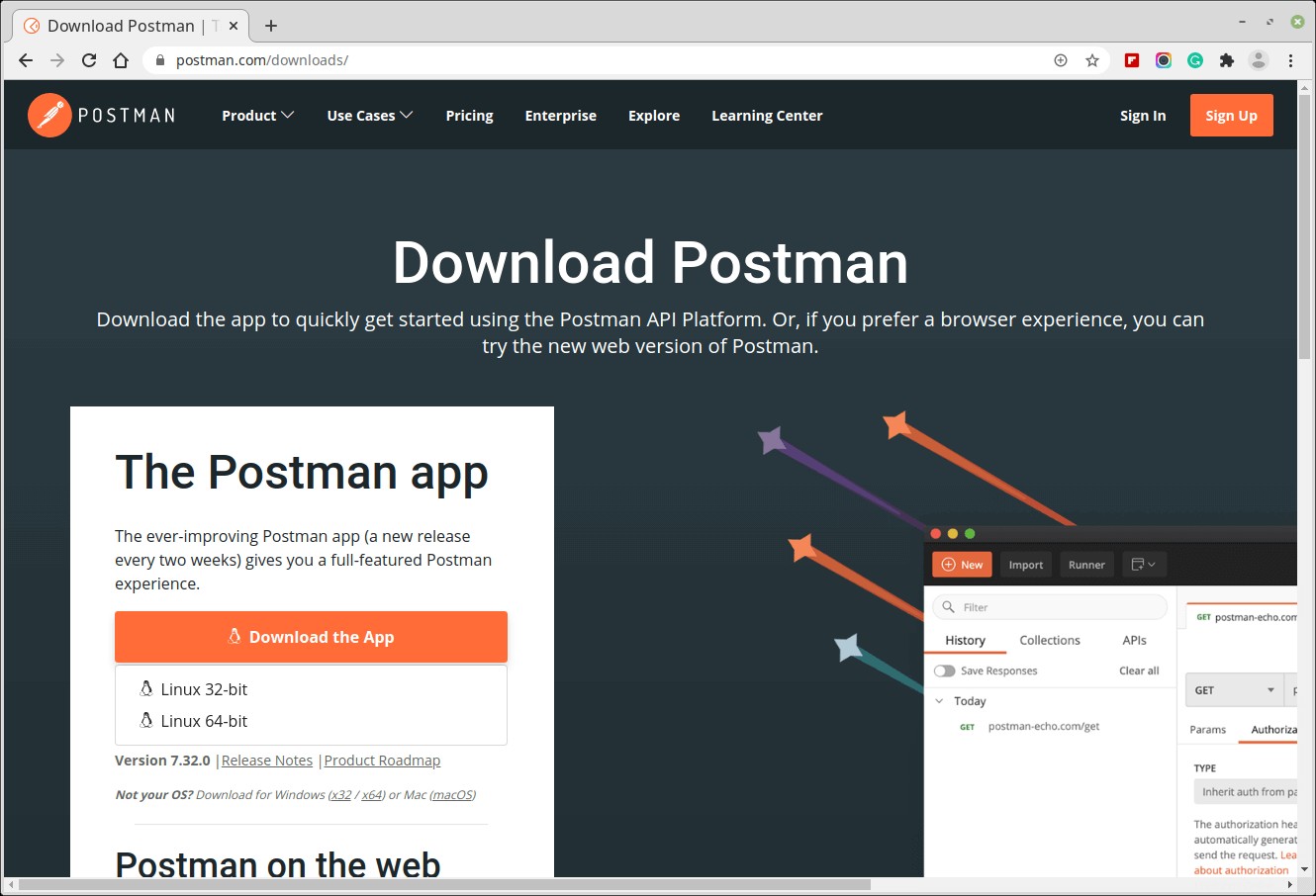
Quindi passa ai Download directory, estrai il file di archivio, spostalo in /opt/apps directory, crea un collegamento simbolico chiamato /usr/local/bin/postman per accedere al comando postino ed eseguire postino come segue:
$ cd Downloads/ $ tar -xzf Postman-linux-x64-7.32.0.tar.gz $ sudo mkdir -p /opt/apps/ $ sudo mv Postman /opt/apps/ $ sudo ln -s /opt/apps/Postman/Postman /usr/local/bin/postman $ postman
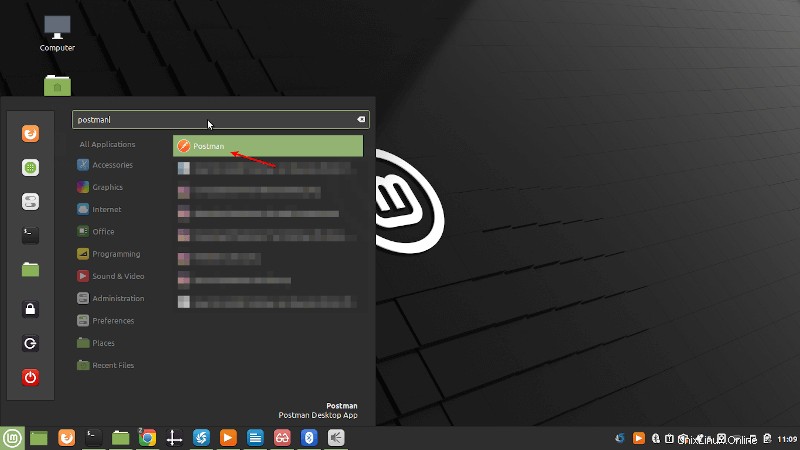
Per avviare l'app da un'icona di avvio, devi creare un .desktop file (una scorciatoia utilizzata per avviare un'applicazione in Linux) per Postman app desktop e salvala nella posizione seguente.
$ sudo vim /usr/share/applications/postman.desktop
Quindi copia e incolla al suo interno le seguenti configurazioni (assicurati che i percorsi dei file siano corretti a seconda di dove hai estratto i file):
[Desktop Entry] Type=Application Name=Postman Icon=/opt/apps/Postman/app/resources/app/assets/icon.png Exec="/opt/apps/Postman/Postman" Comment=Postman Desktop App Categories=Development;Code;
Salva il file e chiudilo.
Se i percorsi dei file sono corretti, quando provi a cercare il postino nel menu di sistema dovrebbe apparire la sua icona.
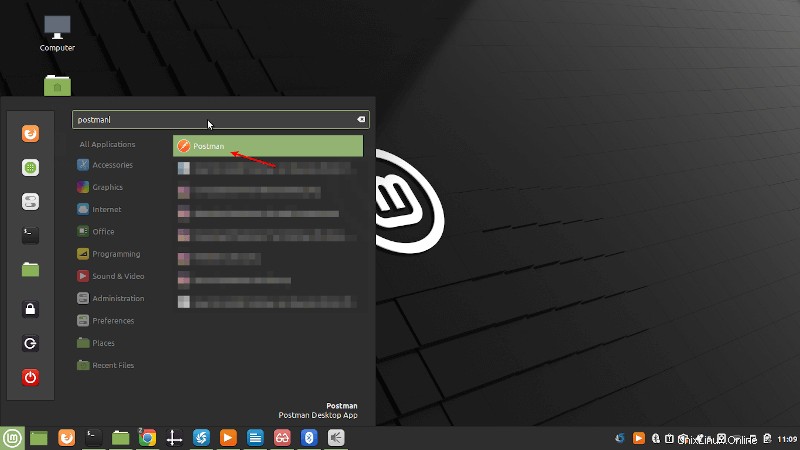
Rimozione di Postman su desktop Linux
Puoi rimuovere il client desktop Postman dal tuo sistema come segue. Se hai installato lo snap Postman, puoi rimuoverlo come mostrato.
$ sudo snap install postman
Se l'hai installato utilizzando il metodo manuale, puoi rimuoverlo eseguendo i seguenti comandi:
$ sudo rm -rf /opt/apps/Postman && rm /usr/local/bin/postman $ sudo rm /usr/share/applications/postman.desktop
Per ulteriori informazioni, vai al sito Web del postino. Usa il modulo di feedback qui sotto per condividere qualsiasi domanda.